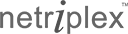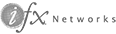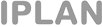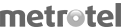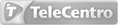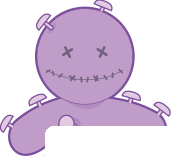Joomla es un software abierto y gratuito que permite crear páginas web sin necesidad de tener conocimientos avanzados de programación. Además permite desarrollar aplicaciones web de cualquier tipo por ser un framework de desarrollo PHP.
Joomla es una de las herramientas líderes en la creación de webs y uno de los Gestores de Contenidos (CMS) más premiados a nivel mundial. Un sistema gestor de contenidos es un software que mantiene la trazabilidad o seguimiento de cada pieza de contenido en un sitio web.
Puede ser utilizado para sitios corporativos, intranet, comercio electrónico, sitios webs personales o blogs o cualquier tipo de portal.
Pasos para la instalación
1) Ingresamos a nuestro panel de control con el usuario y contraseña brindado por Towebs
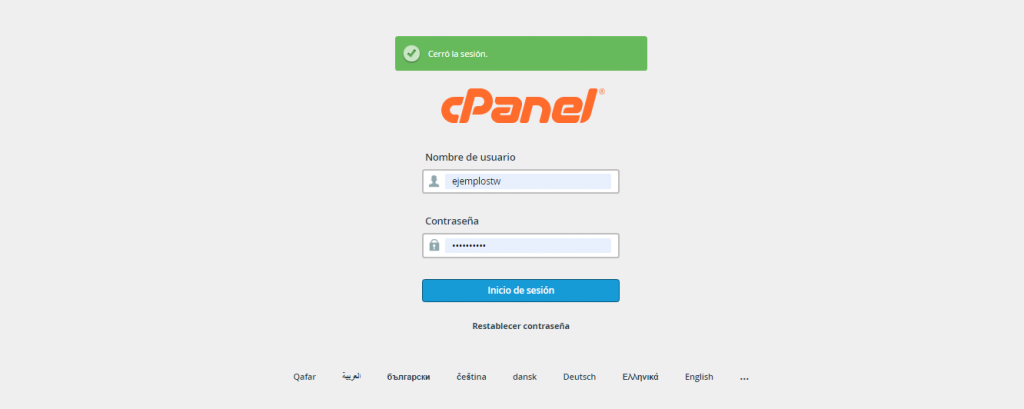
2) Llegamos hasta la sección en azul que dice “WEB APLICATIONS” y luego hacemos click debajo en “aplicaciones destacadas/ver más”
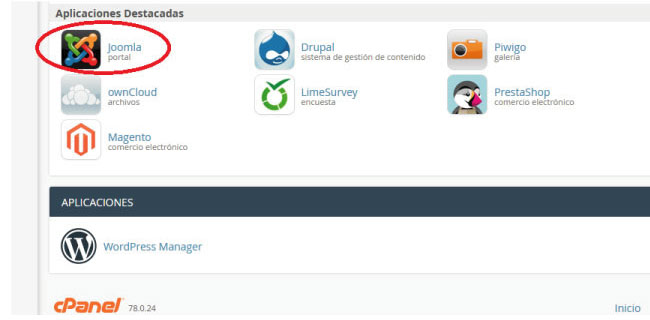
3) Hacemos click en el ícono de “Joomla” y luego en “instalar esta aplicación”
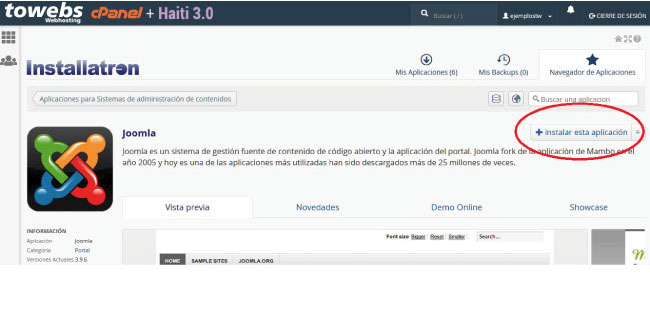
4) Rellenamos el formulario con los datos que nos solicitan:
- RUTA: El lugar donde querés que se instale, si se trata de la página central (institucional) por ejemplo www.towebs.com.ar entonces el espacio de ruta queda vacío, solamente tendrías que escribir ” / “. Pero si es una sección dentro de la web entonces en este caso en ruta deberías anotar /nombredesección.
- Nuestra recomendación para aquellos que no son expertos es que utilicen los valores que aparecen por default
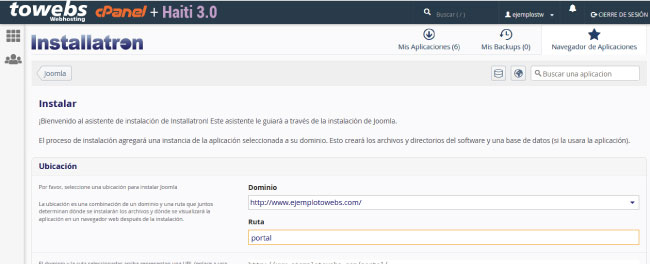
- Respecto de las actualizaciones de plugin y temas es preferible que no sean automáticas ya que si realizamos alguna modificación en un plugin o tema que descargamos, por ejemplo cambiar colores o agregarle nuestro logo, cuando se actualiza vuelve a sus valores originales. Entonces lo ideal es elegir el momento el que queremos actualizar para realizar las modificaciones que necesitemos.
- También es recomendable contar con una copia de seguridad para salvaguardar la información
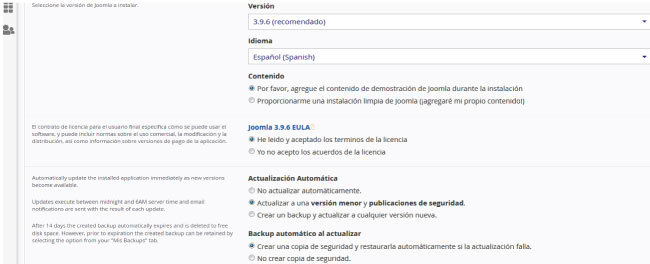
- Elegís un usuario y contraseña, con los que luego vas a ingresar al portal de Joomla, el mail donde querés recibir estos datos y un título para la página
- Finalmente hacemos click en el botón +INSTALAR
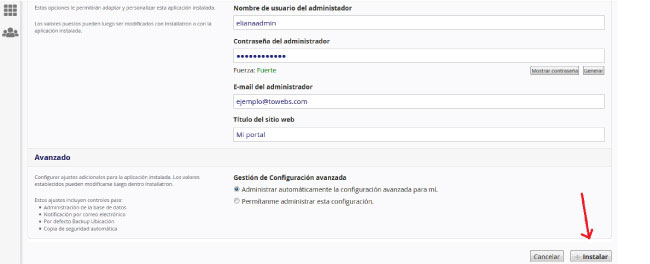
Vas a visualizar una nueva pantalla, dentro del menú figuran tres links, para continuar con las configuraciones del portal hay que entrar al segundo donde se encuentra la sección de administración.
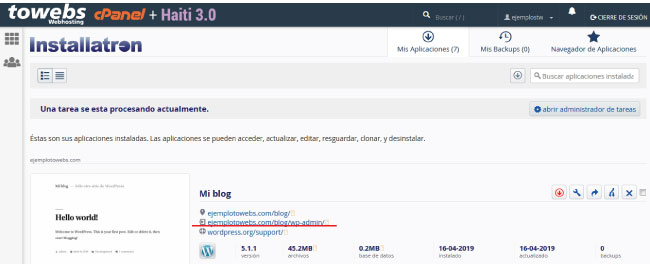
Alcance del servicio
Towebs brinda el servicio de hosting necesario para alojar Joomla y que tu página esté online pero ésta es una aplicación de terceros, por lo tanto todas aquellas consultas y reclamos que surjan en relación a la aplicación, deben ser dirigidas al sitio oficial de Joomla